本文摘自网络,侵删!
很多小伙伴都遇到过win7系统笔记本一个喇叭无声的困惑吧,一些朋友看过网上零散的win7系统笔记本一个喇叭无声的处理方法,并没有完完全全明白win7系统笔记本一个喇叭无声是如何解决的,今天小编准备了简单的解决办法,只需要按照 第一步、在桌面右下角任务栏,右键点击“小喇叭”选中“播放设备”。 第二步、在“声音”界面,双击“扬声器”。的顺序即可轻松解决,具体的win7系统笔记本一个喇叭无声教程就在下文,一起来看看吧!
第一步、在桌面右下角任务栏,右键点击“小喇叭”选中“播放设备”。
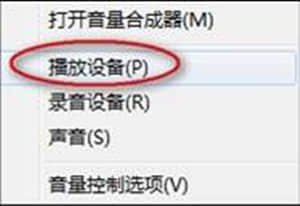
第二步、在“声音”界面,双击“扬声器”。
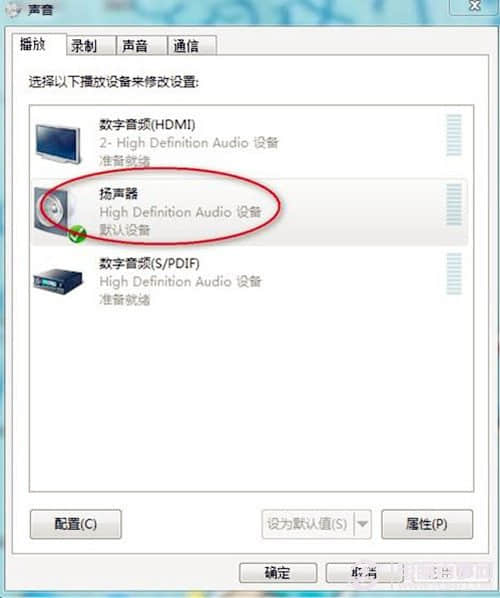
第三步、“扬声器 属性”窗口中,我们选择“级别”选项,再点击“平衡”。
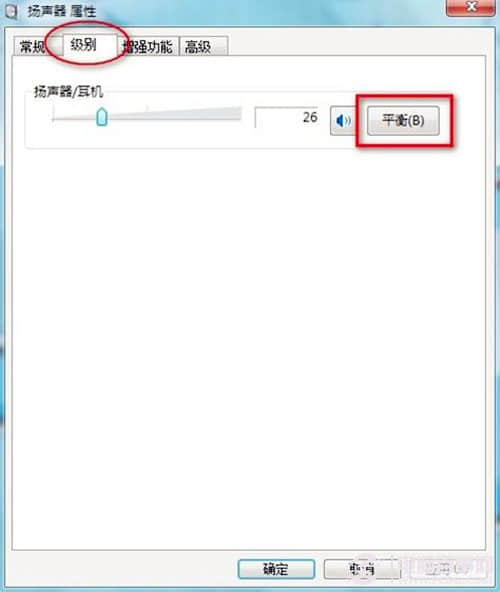
第四步、在弹出的“平衡”窗口中,我们调节一下左前和右前的声音大小,让它们保持一样的数值。
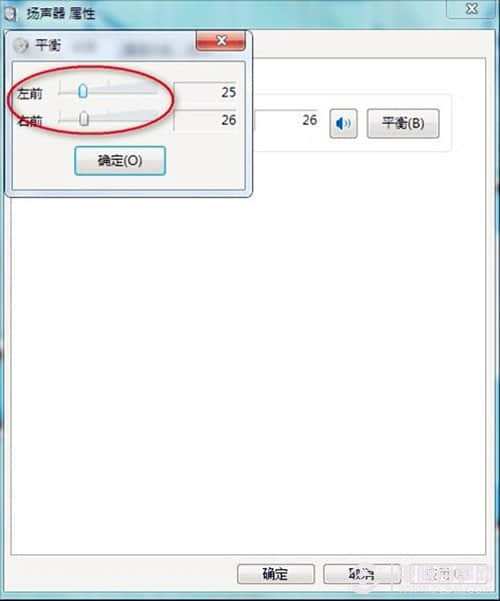
第五步、我们回到“声音”界面,点击“配置”,进行测试效果。
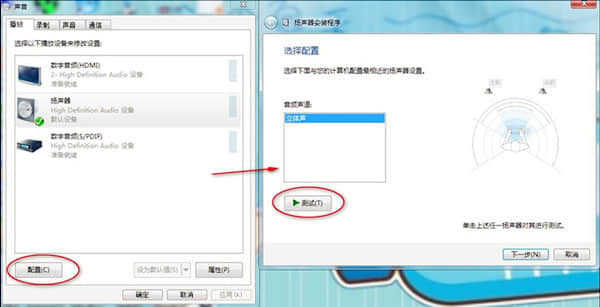
后记:
本文的电脑一个喇叭失声的解决方案,除了笔记本外,同样适用于台式电脑。当电脑没有声音,或者录音失败时,也可以参考本文进行调试。
相关阅读 >>
win7系统浏览网页或看视频总提示错误actionscript的解决方法
win7系统共享打印机提示0x0000052e错误代码的解决方法
win7系统提示amd driver已经停止响应并已成功恢复的解决方法
更多相关阅读请进入《win7》频道 >>




